Mac bookのWi-Fi設定で、Wi-Fiのパスワードを入れた後「WPA2パスワードが必要です」と出て来て、パスワード忘れた;どこに書いてあるの?どうやって調べるの?と、ちょっと手こずりましたが、ルーターへログインしたら簡単に解決したので、今後、端末の買い替えで必要な方も多いと思うので方法を書いておきます^^
WPA2パスワード忘れた時の調べ方
(WPA2とは、
Wi-Fi Protected Access2という高度な暗号化のことで、
悪用されると盗聴の危険性があるという脆弱性も見つかっていますが、
今のところ被害報告は無く、安全な暗号技術です。)
■Wi-Fiルーターの初期設定を変更した覚えが無い場合は、
ルーターを購入した時に付いてきた、セットアップの説明書や、
本体のカバーの内側や底面に貼られているシールに
・SSID(ネットワーク名又は無線名と表記の場合もあり)と
・パスワード(セキュリティキー又は暗号キーと表記の場合もあり)
が書いてありますので、その英数字を入力すれば接続できます。
そこに書いてあるパスワードが違う場合にやること
暗号キーの初期設定は、英数字大文字小文字の混ざった複雑なものの場合が多いです。
なので、
数字の1と小文字のl(エル)大文字のI(アイ)
数字の0と大文字のO ハイフン-を全角のー
を見間違えたり、入力に誤りが無いか確認してみて、
それでも認証されないのであれば、変更してある可能性が高いので、
ルーターへログインすると、簡単に調べることが出来ます。
ルーターへログインする方法
1、必ず、Wi-Fi設定する端末(PCやスマホ)と同じSSID(ネットワーク名)でWi-Fi接続中の端末が必要です。
2、使用中のルーターの会社のログインページアドレスを調べます。
例えば、
buffalo(バッファロー) なら、
バッファロー ルーター管理 とブラウザの検索窓に入れて検索します。
すると、
色んなサイトが出てきますが、バッファローのサイトにアクセスします。
https://www.buffalo.jp/support/faq/detail/129.html
スクロールしていくと、管理画面へのアクセスは
http://192.168.11.1/ だとわかります。
Elecom(エレコム)なら
3、アクセスしたら、ユーザー名とPasswordを入れるのですが、
暗号キーを忘れている人は多分、覚えていないと思います;
でも大丈夫です^^
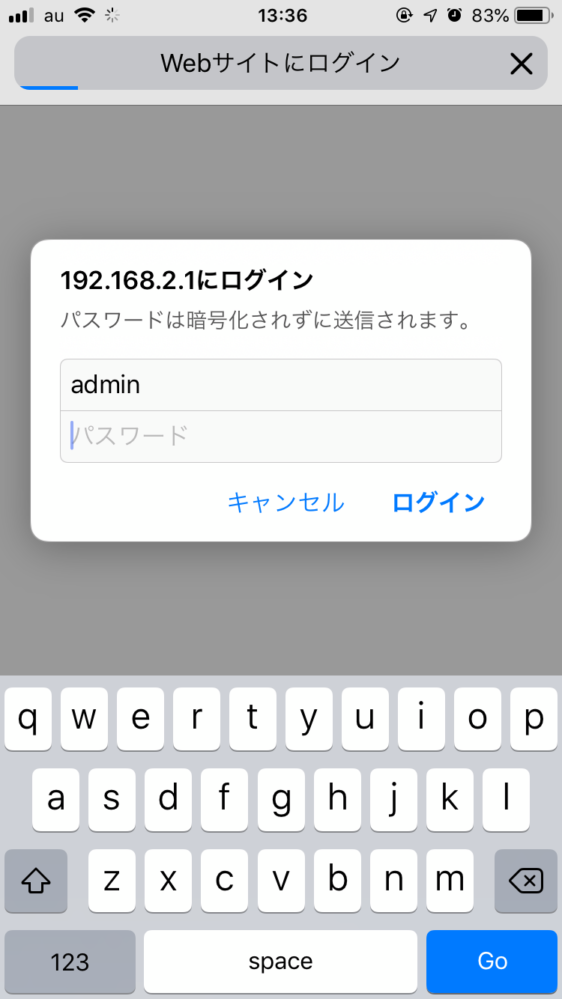
殆どの製品は、
ユーザー名:admin
パスワード:admin か password となっています。
わざわざ変更していなければ、、、です。
ログイン出来たら、
最初の画面で『無線設定』をタップし、
次のページで『暗号化設定』をタップすると一番下に暗号キーがあり
パスワードの表示をタップすると英数字が出てきます^^b
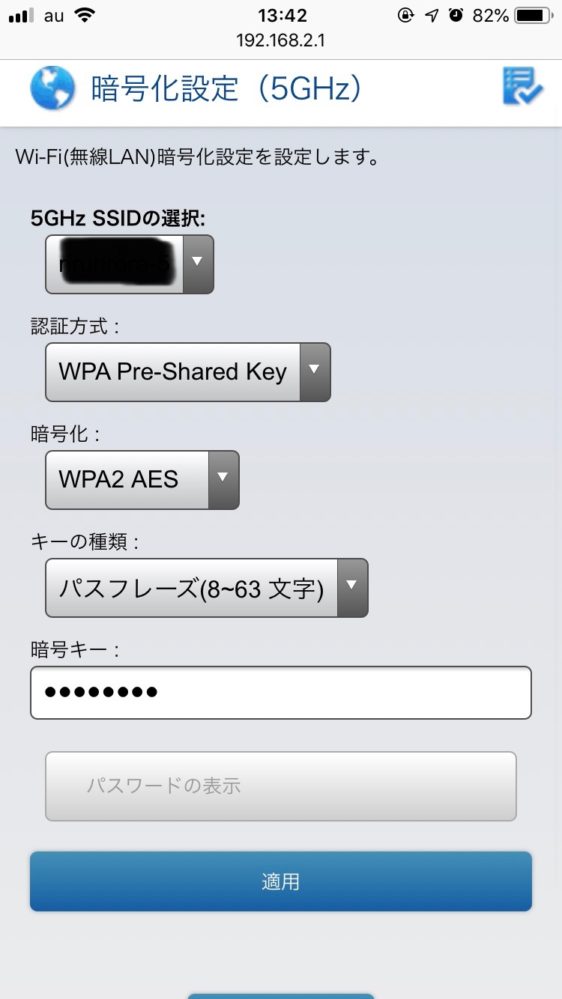
これを、
MacのWPA2パスワードが必要です。の下に入力して、
接続をクリックすればWi-Fiが繋がります♪
これでもログインできない場合や、ログイン用の端末が無い場合は、
ルーターを買い替えるか、
こういう↓USB、有線LANのハブを購入して有線LANを繋ぐしかないです;
マウスも付けられるので、あると便利です。
最近は、アプリにも二重認証が増えて来て
IDとpassword以外に覚えておかなければいけないものが増えてきましたね^^
作成時には、絶対忘れない^^って思うのに、イザとなると思い出せない事も多いので
しっかりと紙に書いて保管しておく癖をつけていくと良いですね^^☆彡

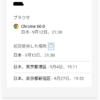




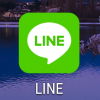

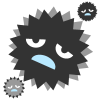




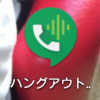
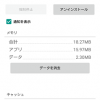





コメント
こんばんは‼️
私も丁度?メッセージにフェイスブックから英語で二重認証みたいな通知がきました(・・;)やってないのによくわからないので結局調べてもどうして良いか不明で放置しました(*_*)
愛さんはとても詳しくていつも凄いなと記事を見させてもらってます(´・ω・`)
マッシュさ〜ん╰(*´︶`*)╯♡
こんにちは^_^✨
色んな事に興味があって
出来ないと困るから何でも出来るまでやっていたら
詳しくなっていただけなんですよ(*^_^*)✨
やってないのに来るのは、
ログイン情報抜き取り目的が多いので放置ですね^_^